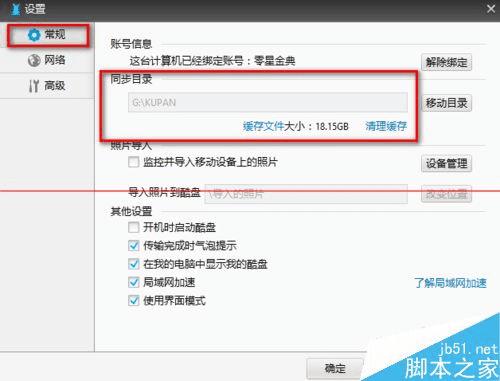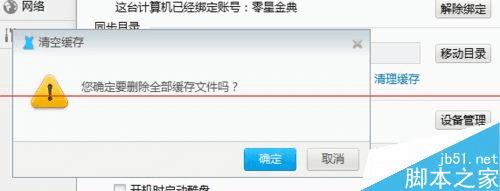酷盘目录同步保存到云端到具体操作方法
刚刚在网上下载了一个酷盘,发现传输完大文件后,好像并没有什么变化,文件还在本地里的,这样的话网盘还有什么作用呢?其实,文件已经传输到云端了,只是需要设置一下才能把本地的文件删除,否则云端的文件也会被删除。
1、上传完成之后,你会发现客户端的文件有不同,左下角有勾的表示在本地,有云的表示在云端
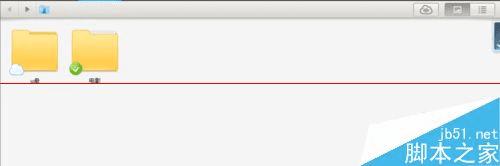
2、选中本地文件,点击右键,选择"转为云端文件夹"
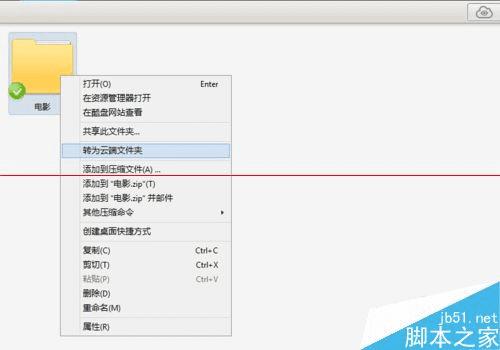
3、这时两个文件就一样了,都是云端的文件
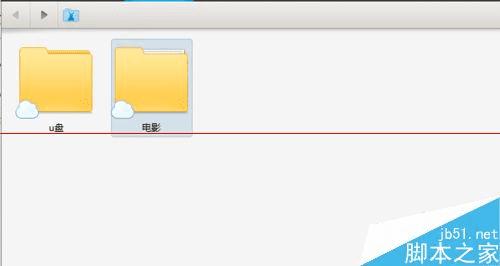
4、但是,转为云端文件之后,酷盘的同步目录中还是会占据空间。所以,我们还要清理一下缓存文件,打开酷盘,点击菜单,选中设置
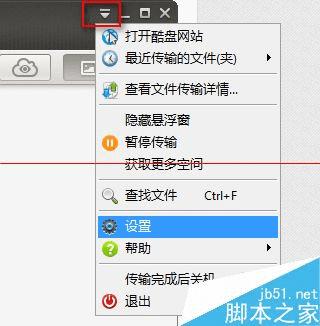
5、看到左侧"常规"选项中的同步目录项,点击清理缓存--确定,就OK啦